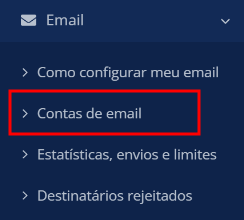Como acessar?
Dentro de seu Painel de Controle, acesse o menu E-mail >> Contas de E-mail
Criando um e-mail
Após a ativação do ULTRAmail no seu plano de hospedagem, vamos proceder com a criação de um e-mail.
Execute os seguintes passos:
- Na seção E-mails, clique no ícone Contas de e-mail.
- Vamos criar sua conta de e-mail. Clique em “Nova Conta” no canto superior esquerdo da caixa “Contas de Email”. Conforme a figura abaixo:
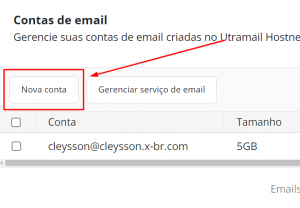
Você será redirecionado para a seguinte página:
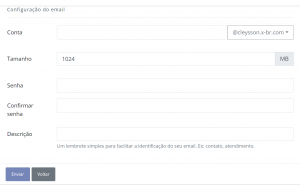
Vamos explicar detalhadamente os itens presentes:
- Conta: Campo onde devemos digitar o nome da conta de e-mail que queremos criar, por exemplo: nome. Logo abaixo você terá o nome do domínio (conteúdo que virá logo após o @ na conta). Escolha dentre os domínios que possuir. No nosso exemplo, o domínio é cleysson.x-br.com. Portanto, o nosso endereço de e-mail será nome@cleysson.x-br.com.
- Tamanho: Refere-se a o espaço que esta conta de e-mail terá. O valor mínimo é 1024MB, não é possível definir um valor inferior, mas é possível definir um valor maior, respeitando os limites disponíveis em seu plano de hospedagem.
- Senha: Neste campo digite a senha do e-mail que está sendo criado. Esta senha será usada para acessar a conta de e-mail através do Webmail, ou fazendo uso de um programa de e-mail.
- Confirmar senha: Digite novamente a senha, para confirmá-la. Esta é uma medida de segurança, para garantir que você digitou a senha corretamente.
- Descrição: Você pode fornecer uma breve descrição que ficará visível apenas através do Painel de Controle.
Após preencher as informações necessárias, clique em Concluir, e seu e-mail será criado.
Contas de E-mail
Ao criar a conta, ela será listada dentro do campo Contas de e-mail. Ao clicar na caixa de seleção, surgirão algumas opções, são elas: Editar, Excluir e Bloquear.Além disso, através do Painel de Controle Antigo também fica disponível a opção Backup. Explicaremos cada uma dessas funções a seguir:
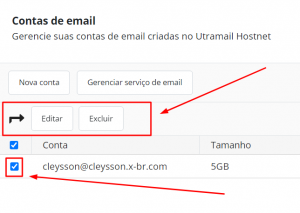
Editar
Clicando em Editar, você será redirecionado para a seguinte página:
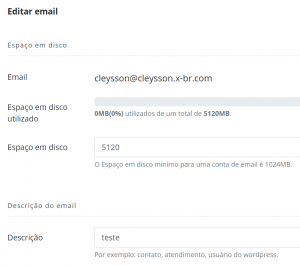
É possível editar o tamanho da conta e definir uma nova senha.
OBS: Não é preciso saber a senha antiga para alterá-la, basta informar a nova senha e repeti-la e então concluir a mudança.
Excluir
Clicando em Excluir, a conta de e-mail juntamente com todas as suas mensagens serão apagadas.
OBS: No Painel de Controle Antigo, a opção Excluir é apresentada como Remover.
Bloquear
Essa opção permite que o e-mail seja bloqueado. Logo, ele não poderá ser utilizado, embora continue existindo.
O usuário desta conta será desconectado, e embora continue a receber mensagens, estas não poderão ser visualizadas até que a conta seja reativada.
É possível definir o status como Ativo ou Bloqueado.
A opção bloquear é representada por um ícone de cadeado, conforme ilustrado na imagem abaixo:
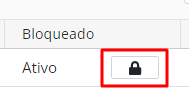
Backup
Ao clicar em Backup, no Painel de Controle Antigo, você será redirecionado para a seção de backup de e-mails, conforme ilustrado na imagem a seguir.
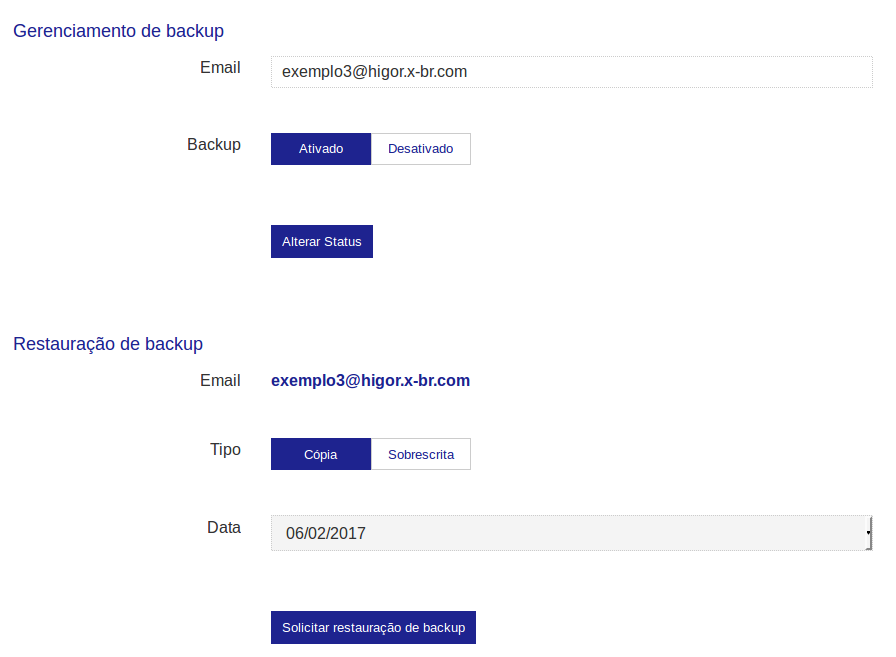
Neste local, é possível solicitar uma cópia de segurança (Backup) dos seus e-mails, caso o pior tenha acontecido e você tenha apagado ou perdido emails acidentalmente.
Na parte Gerenciamento de Backup é possível escolher o tipo de backup que deseja, que pode ser do tipo Cópia ou do tipo Sobrescrita:
- Cópia – cria um diretório dentro da sua conta de e-mail contendo nele o backup solicitado.
- Sobrescrita – faz com que o backup seja colocado no lugar das suas mensagens atuais, ficando apenas as mesmas mensagens do dia solicitado.
Em seguida é possível escolher uma das datas disponíveis para Backup.
Depois de escolher a forma de backup e data, basta clicar em solicitar restauração de Backup. O Backup será realizado dentro de um prazo de até 24 horas.
Gerenciamento do Serviço de E-mail
Ao lado da opção de criação de uma nova conta, existe uma opção chamada Gerenciar Serviço de E-mail. Clicando nessa opção, você será redirecionado para uma página onde você poderá gerenciar o serviço do e-mail como um todo para cada domínio. Observe a imagem abaixo para entender melhor:
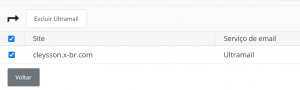
Selecionando um domínio, é possível ver as configurações do serviço de e-mail, que são Gerenciar quota e Excluir Ultramail. Vamos explorar essas opções:
- Gerenciar Quota – Essa opção irá lhe redirecionar para a página do Painel de Controle que lida com a quota de todo o serviço de e-mail. Por lá é possível aumentar ou reduzir esse espaço.
OBS: Ao contratar serviços adicionais de espaço para e-mail, é necessário inserir esse espaço extra dessa forma.
- Excluir Ultramail – essa opção desativa todo o serviço de e-mail, para poder utilizar essa opção, é preciso apagar todas as contas de e-mail. Com essa opção, é possível trocar o serviço de e-mail para uma outra empresa, se for de seu interesse.
Uso do Serviço
Excelente! Agora você criou uma conta de e-mail vinculada ao seu domínio. Você poderá acessar esse e-mail através do webmail ou configurando-o em um cliente de e-mail. Escolha a opção que for mais conveniente para você e comece a desfrutar do seu e-mail profissional.